Configuration de la sauvegarde/restauration de la configuration dans le module FirePOWER via ASDM (On-Box Management)
Options de téléchargement
-
ePub (672.1 KB)
Consulter à l’aide de différentes applications sur iPhone, iPad, Android ou Windows Phone -
Mobi (Kindle) (727.7 KB)
Consulter sur un appareil Kindle ou à l’aide d’une application Kindle sur plusieurs appareils
Langage exempt de préjugés
Dans le cadre de la documentation associée à ce produit, nous nous efforçons d’utiliser un langage exempt de préjugés. Dans cet ensemble de documents, le langage exempt de discrimination renvoie à une langue qui exclut la discrimination en fonction de l’âge, des handicaps, du genre, de l’appartenance raciale de l’identité ethnique, de l’orientation sexuelle, de la situation socio-économique et de l’intersectionnalité. Des exceptions peuvent s’appliquer dans les documents si le langage est codé en dur dans les interfaces utilisateurs du produit logiciel, si le langage utilisé est basé sur la documentation RFP ou si le langage utilisé provient d’un produit tiers référencé. Découvrez comment Cisco utilise le langage inclusif.
À propos de cette traduction
Cisco a traduit ce document en traduction automatisée vérifiée par une personne dans le cadre d’un service mondial permettant à nos utilisateurs d’obtenir le contenu d’assistance dans leur propre langue. Il convient cependant de noter que même la meilleure traduction automatisée ne sera pas aussi précise que celle fournie par un traducteur professionnel.
Contenu
Introduction
Ce document décrit comment configurer la sauvegarde/restauration de la configuration/des événements dans le module FirePOWER à l'aide d'ASDM (On-Box Management)
Conditions préalables
Conditions requises
Cisco vous recommande de prendre connaissance des rubriques suivantes :
- Connaissance du pare-feu ASA (Adaptive Security Appliance), ASDM (Adaptive Security Device Manager)
- Connaissances de l'appliance FirePOWER.
- Vérifiez que l'onglet Module Firepower est disponible dans la configuration ASDM.
Components Used
Les informations contenues dans ce document sont basées sur les versions de matériel et de logiciel suivantes :
- Modules ASA FirePOWER (ASA 5506X/5506H-X/5506W-X, ASA 5508-X, ASA 5516-X ) exécutant le logiciel version 5.4.1 et ultérieure
- Module ASA FirePOWER (ASA 5515-X, ASA 5525-X, ASA 5545-X, ASA 5555-X) exécutant le logiciel version 6.0.0 et ultérieure
The information in this document was created from the devices in a specific lab environment. All of the devices used in this document started with a cleared (default) configuration. If your network is live, make sure that you understand the potential impact of any command.
Informations générales
La sauvegarde/restauration sont principalement des tâches utiles qu'un administrateur effectue régulièrement. Il permet de rétablir l'état opérationnel du module de puissance de feu après un accident (également appelé reprise après sinistre) et une corruption de module (fichier ou récupération de données.
Le module Firepower propose deux options pour la sauvegarde et la restauration :
- ASDM vous permet de prendre la sauvegarde de configuration où la sauvegarde peut être restaurée sur le même modèle en cas de reprise après sinistre/corruption des données.
- Firepower Management Center (FMC) permet l'option Import/Export qui permet à son tour de sauvegarder plusieurs parties de la configuration. Cela inclut tous les types de stratégies, car vous pouvez importer les stratégies exportées à la fois sur le même modèle et sur un autre modèle avec la même version. Vous pouvez également choisir cette option pour migrer la configuration d'un module vers un autre.
Configuration de sauvegarde/restauration
Le module Firepower peut effectuer la sauvegarde sur son propre disque dur ou sur un périphérique distant.
Remarque : le module Firepower ne prend en charge que la sauvegarde de configuration.
Configurer la sauvegarde locale/à distance
Afin de prendre la sauvegarde locale du module Firepower, accédez à Configuration > ASA Firepower Configuration > Tools > Backup/ Restore > Backup Management et cliquez sur Device Backup.
Nom : spécifiez le nom de la sauvegarde.
Emplacement de stockage : ASDM ne prend en charge que le stockage local qui est /var/sf/backup.
E-mail : Activez la notification par e-mail. vous devez configurer la stratégie système (ASA Firepower Configuration > SystemPolicy) pour la configuration du serveur de relais de messagerie.
Copier une fois terminé : Activez la case à cocher pour configurer la sauvegarde à distance. Firepower utilise le protocole SCP pour envoyer la sauvegarde au serveur de sauvegarde.
- Hôte : Spécifier l'adresse IP/hôte du serveur distant
- Chemin : Spécifier le chemin du répertoire distant
- Utilisateur : Spécifier le nom d'utilisateur distant
- Mot de passe : Spécifier le mot de passe du nom d'utilisateur distant
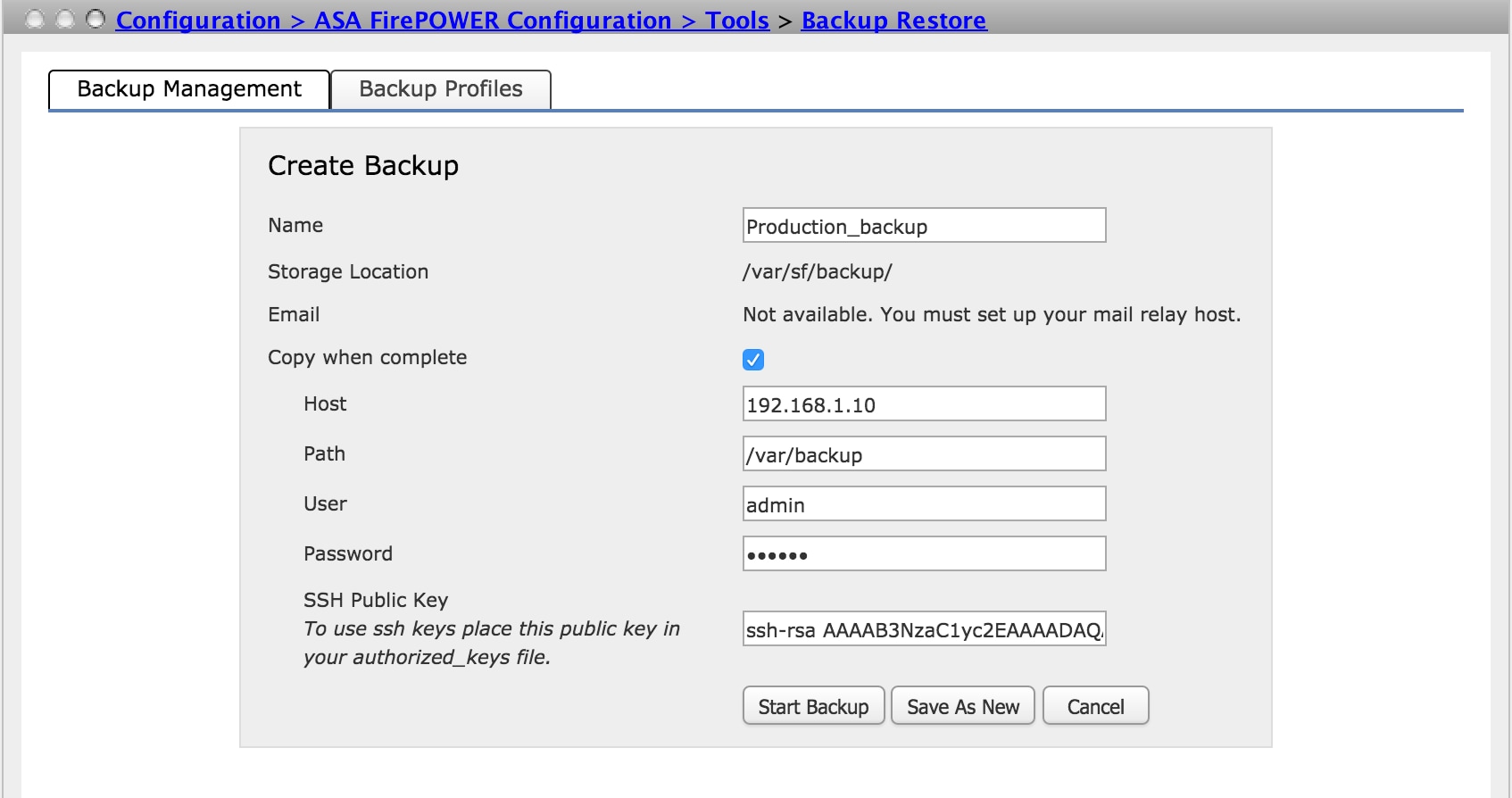
Cliquez sur Démarrer la sauvegarde pour démarrer le processus de sauvegarde. L'option Enregistrer sous crée un profil de sauvegarde que vous pouvez utiliser dans le profil de sauvegarde.
Planification de la sauvegarde
Vous pouvez planifier la sauvegarde de la configuration de votre périphérique en temps opportun. Le calendrier de sauvegarde peut automatiser le processus de sauvegarde du périphérique par heures/jour/semaine/mois. Pour planifier la sauvegarde, vous devez effectuer deux étapes :
Étape 1. Créez le profil de sauvegarde.
Étape 2. Planifier les tâches de sauvegarde
Créer le profil de sauvegarde
Afin de créer un profil de sauvegarde, accédez à Configuration > ASA Firepower Configuration > Tools > Backup/ Restore > Backup Management et cliquez sur le profil Backup.
Les options de création de profil de sauvegarde sont similaires à la section précédente (Configurer la sauvegarde locale/à distance).
Planifier les tâches de sauvegarde
Afin de planifier les tâches de sauvegarde, accédez à Configuration > ASA Firepower Configuration > Tools > Scheduling et cliquez sur Add Task.
Type de tâche : Sélectionnez Sauvegarder comme type de tâche dans la liste déroulante.
Planifier la tâche à exécuter : sélectionnez la case d'option pour définir la fréquence de la tâche à planifier.
Démarrer le : sélectionnez Date dans la liste déroulante pour définir la date de début de la sauvegarde.
Répéter chaque : spécifiez la fréquence d'itération de la tâche de planification de sauvegarde sur une base Heures/Jours/Semaines/Mensuelle.
Exécuter à : sélectionnez l'heure de début de la sauvegarde dans la liste déroulante.
Répéter le : cochez la case correspondant au jour où vous voulez répéter la sauvegarde.
Nom du travail : spécifiez le nom du travail planifié.
Backup Profile: Sélectionnez le profil de sauvegarde que vous avez créé à l'étape précédente dans la liste déroulante.
Commentaire : Vous pouvez écrire la description du travail que vous avez créé.
E-mail Status To : Vous pouvez configurer l'hôte de relais de messagerie pour envoyer l'état de la sauvegarde de tâche planifiée.
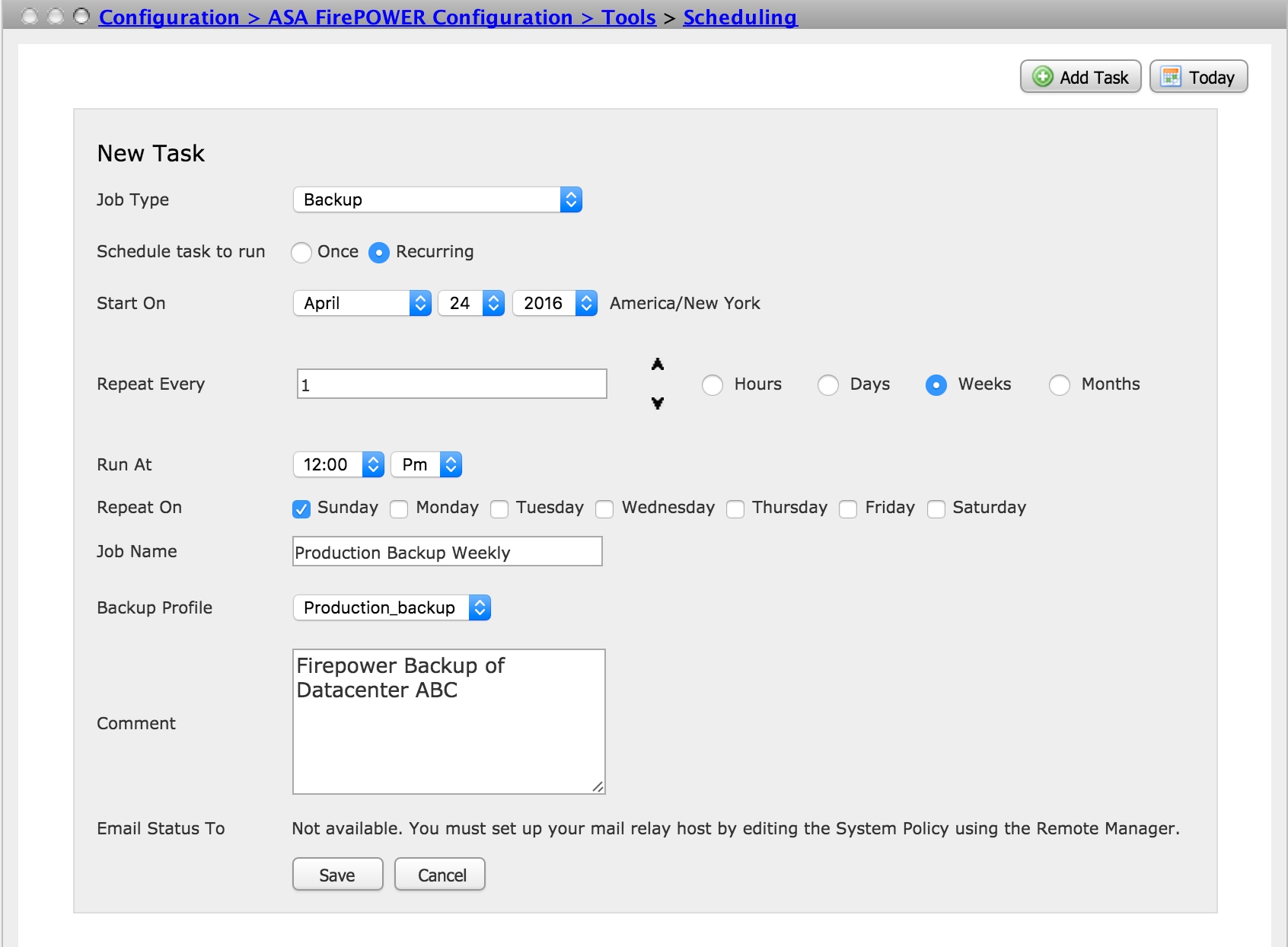
Cliquez sur le bouton Enregistrer pour enregistrer la configuration de la sauvegarde planifiée.
Configurer la restauration de la sauvegarde
La restauration de la sauvegarde est nécessaire si la configuration de votre périphérique est endommagée ou si vous avez réinstallé l'appareil. Vous pouvez restaurer l'ancienne configuration sur l'appareil fraîchement réinstallé.
Pour restaurer la sauvegarde, accédez à Configuration > ASA Firepower Configuration > Tools > Backup/Restore. Si vous avez configuré le stockage distant, récupérez le fichier de sauvegarde à partir du stockage distant et choisissez l'option Télécharger la sauvegarde pour télécharger le fichier de sauvegarde.
Les fichiers de sauvegarde téléchargés ou déjà créés sont disponibles à la page Gestion des sauvegardes. Choisissez le fichier de sauvegarde à restaurer et cliquez sur l'option Restaurer pour démarrer la sauvegarde de restauration.
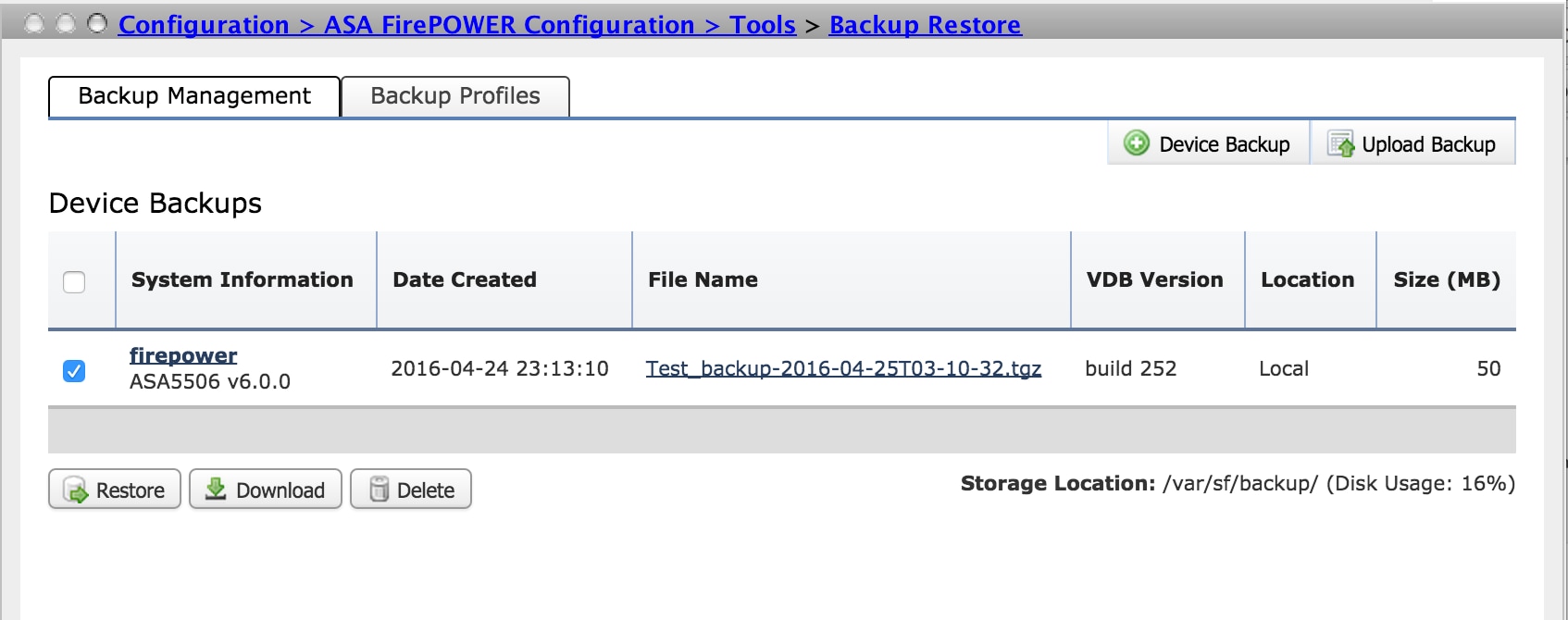
Une fois que vous avez cliqué sur Restaurer, il vous demande de confirmer le remplacement des données de configuration. Cliquez à nouveau sur Restaurer pour poursuivre le processus de restauration.
Importer/Exporter la configuration
Le module Firepower prend en charge la fonction Import/Export qui est utilisée pour copier différents types de configurations. Cela inclut les stratégies d'un module à un autre de même type ou de type différent.
Il prend en charge l'exportation et l'importation des types de politiques ci-dessous :
- Politiques de contrôle d'accès, y compris l'analyse du réseau et les politiques de fichiers
- Politiques d'intrusion
- Stratégies système
- Réponses d'alerte.
Exportation de la configuration
Afin d'exporter la configuration, accédez à Configuration > ASA Firepower Configuration > Tools > Import/Export.
Le module Firepower prend en charge l'exportation d'une seule stratégie ou d'un ensemble de stratégies du même type ou d'un autre type à la fois, ainsi que le numéro de révision de cette configuration.
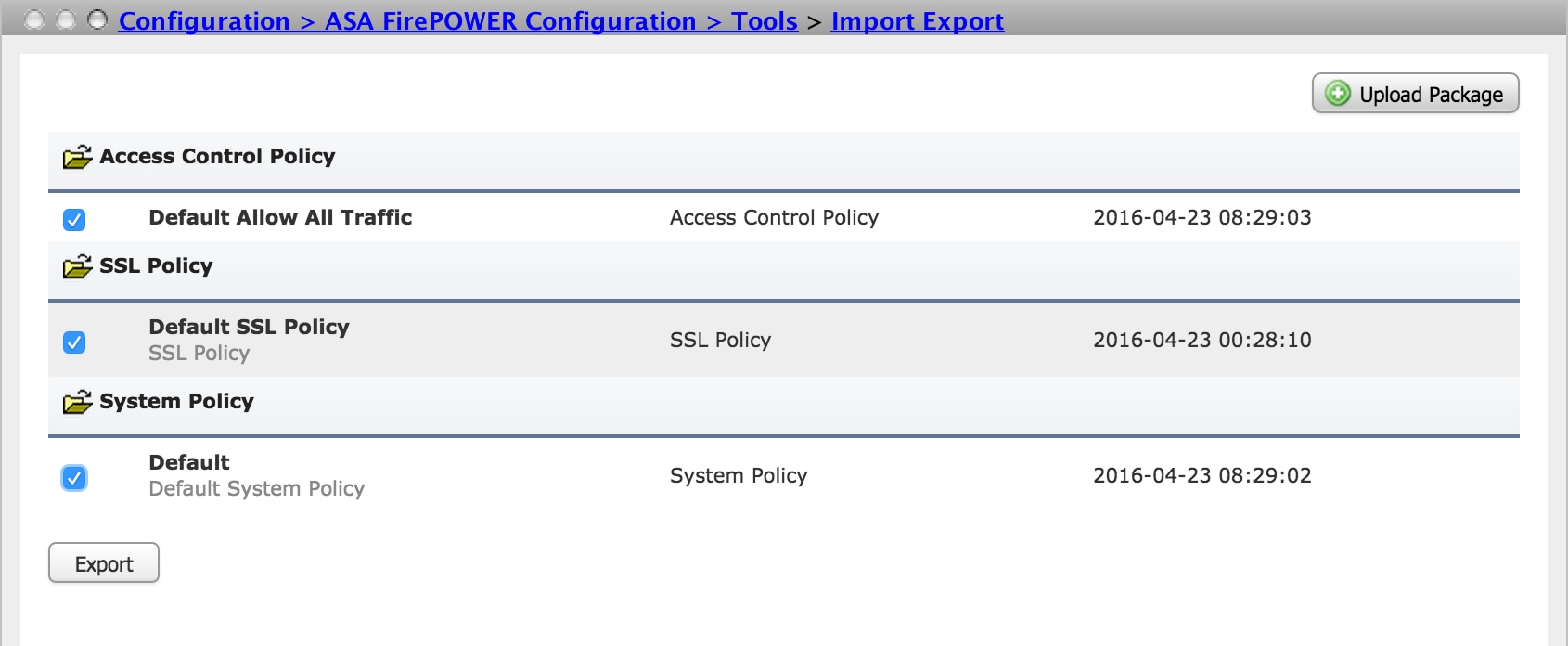
Cliquez sur le bouton Exporter pour exporter les stratégies. Le module Firepower demande d'enregistrer le fichier d'exportation ( *.sfo)
Importation de la configuration
Afin d'importer le fichier exporté enregistré sur ASDM, accédez à Configuration > ASA Firepower Configuration > Tools > Import/Export et cliquez sur Upload Package. Il vous demande de choisir le fichier à importer et de cliquer sur Télécharger.

À la page suivante, vous verrez les stratégies à partir du fichier importé (*.sfo), sélectionnez les stratégies à importer sur le module firepower.
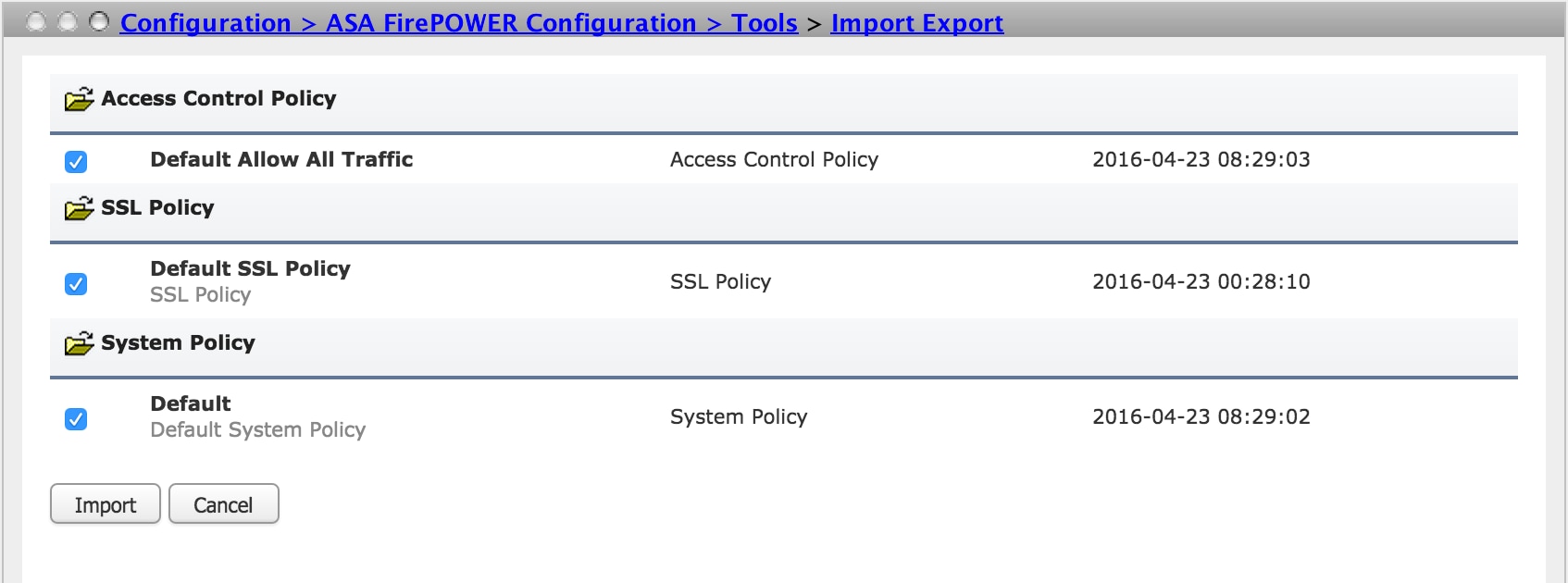
Cliquez sur le bouton Importer pour importer les stratégies. Si le nom de stratégie exporté est en conflit avec les stratégies qui existent dans le module Firepower. Le module Firepower propose les options suivantes :
- Conserver existant : Cette option permet de conserver les stratégies existantes et de ne pas autoriser l'importation de nouvelles stratégies
- Remplacer existant : Cette option permet de remplacer les stratégies existantes
- Rester le plus récent : Cette option vérifie l'heure dans les stratégies (existantes et importées) et conserve la stratégie qui a des modifications plus récentes
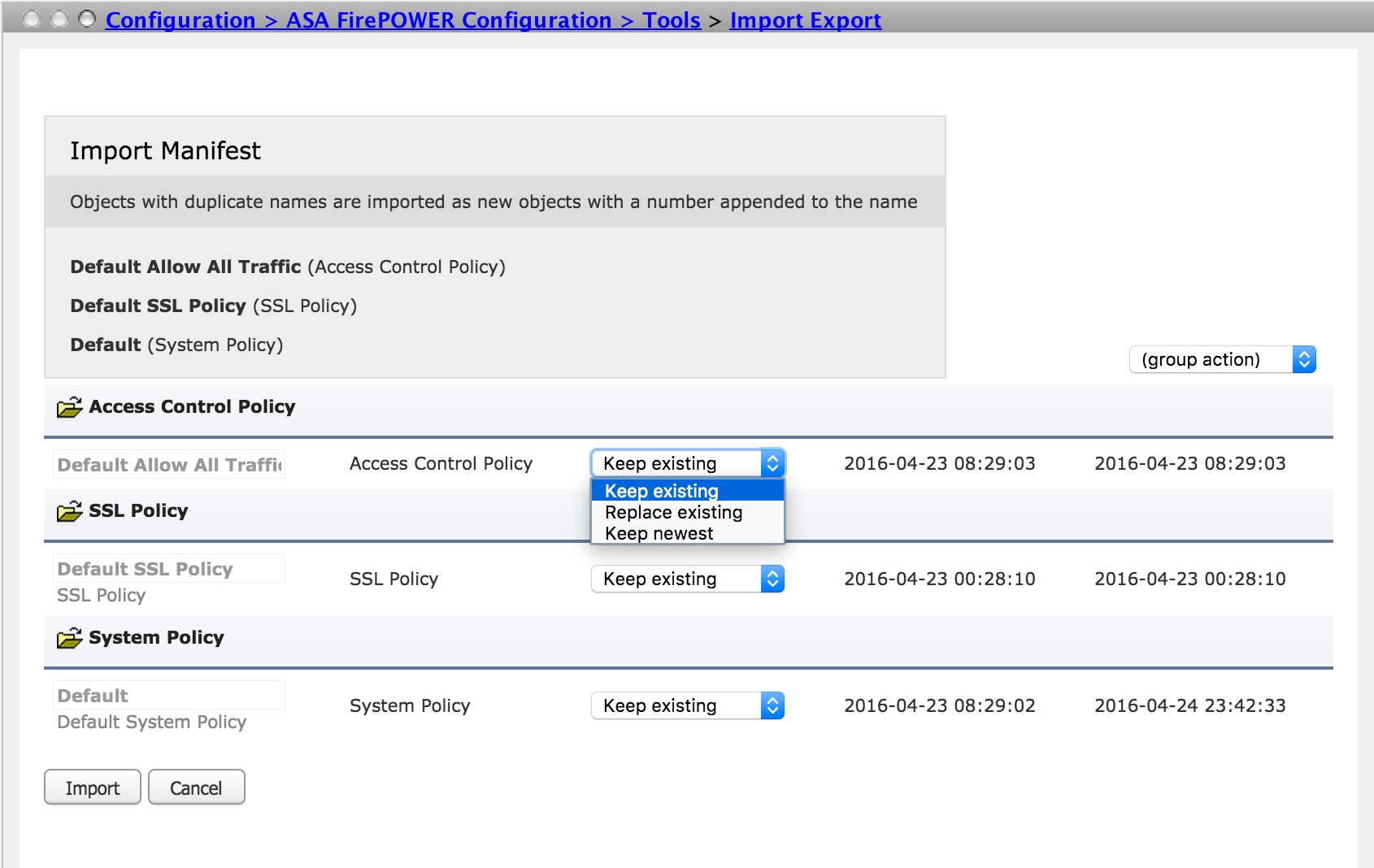
Cliquez sur le bouton Importer pour importer la stratégie exportée.
Dépannage
Étape 1. Connectez-vous à l'interface de ligne de commande (CLI) du module et vérifiez la connectivité réseau au serveur distant à l'aide des commandes Telnet et Ping.
Étape 2. Vérifiez l'autorisation de l'utilisateur Secure Copy (SCP) sur le répertoire distant où la sauvegarde est stockée.
Étape 3. Le module ASA FirePOWER utilise ces informations pour déterminer si vous pouvez importer cette configuration sur un autre appareil. Vous ne pouvez pas importer une révision de configuration qui existe déjà sur une appliance.
Étape 4. Pour la restauration de la sauvegarde, vous devez vous assurer que vous disposez de la même version logicielle, de la même version de mise à jour des règles, de la même version VDB et du même modèle matériel.
Étape 5. Pour l'importation de stratégies exportées, vous devez vous assurer que vous disposez de la même version logicielle, de la même version de mise à jour de règles et de la même version VDB.
Vérification
Étape 1. Afin de s'assurer que la tâche de sauvegarde/restauration est terminée correctement, accédez à Surveillance > ASA Firepower Monitoring > Task Status pour la vérifier.
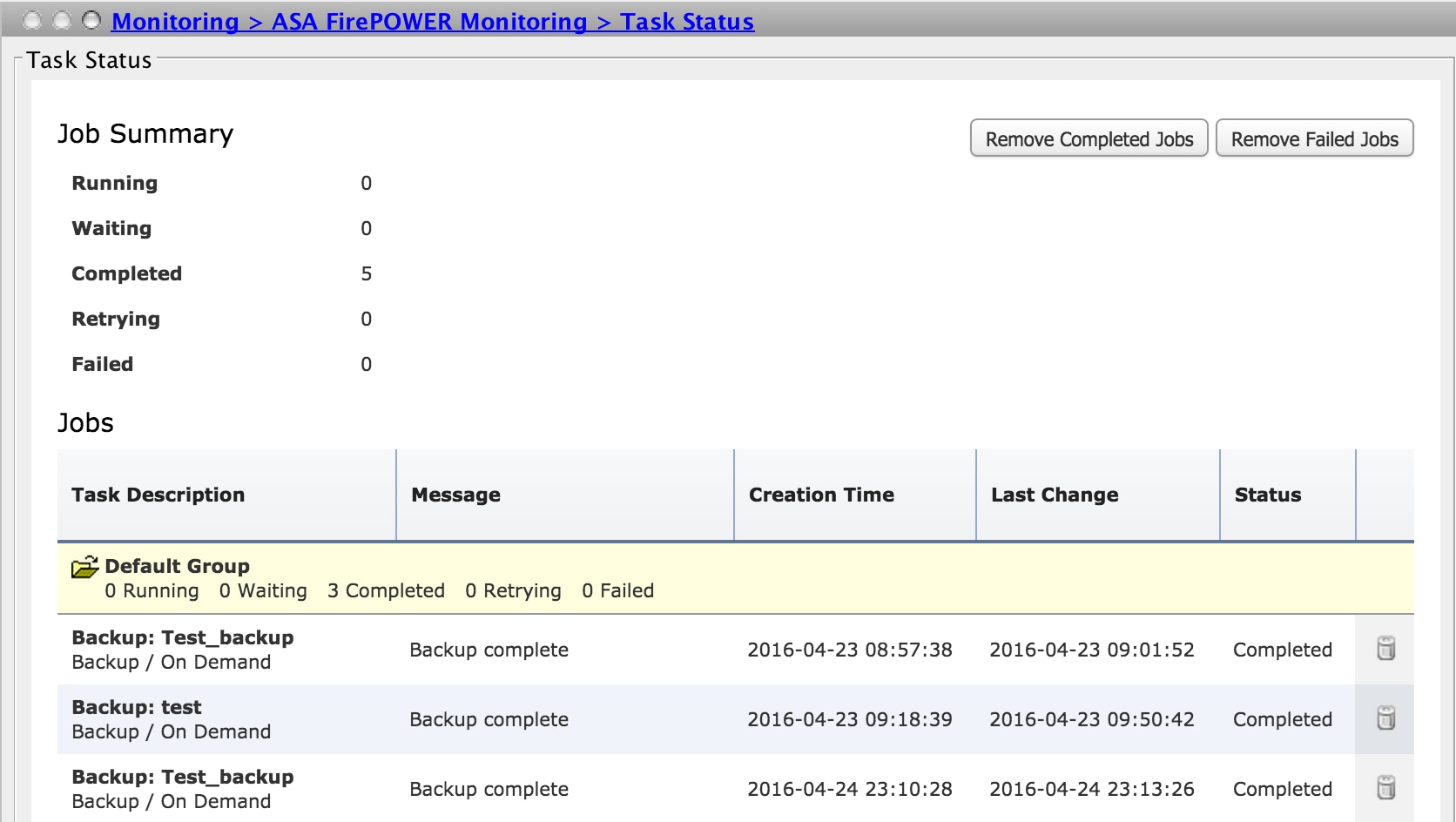
Étape 2. Accédez à Configuration > ASA Firepower Configuration > Tools > Backup/ Restore > Backup Management pour vérifier si le fichier de sauvegarde est créé ou non.
Informations connexes
Contribution d’experts de Cisco
- Gaurav SharmaIngénieur TAC Cisco
- Sunil KumarIngénieur TAC Cisco
- Prashant JoshiIngénieur TAC Cisco
Contacter Cisco
- Ouvrir un dossier d’assistance

- (Un contrat de service de Cisco est requis)
 Commentaires
Commentaires